win7网卡信息怎么查看 win7查看网卡信息操作方法
时间:2021-03-05作者:xinxin
在win7电脑系统中,网卡的信息就包括硬件信息和网络配置信息,而每台电脑都有网卡,没有网卡无法上网,对此有些用户就想要查看自己win7电脑中的网卡信息时却不懂得怎么操作,那么win7网卡信息怎么查看呢?下面小编就来教大家win7查看网卡信息操作方法。
推荐下载:win7专业版64位
具体方法:
1、 在桌面右键点击“我的电脑”,选择“管理”;
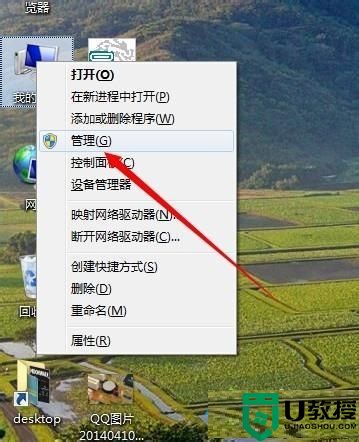
2、在弹出的对话窗口中点击“设备管理器”;
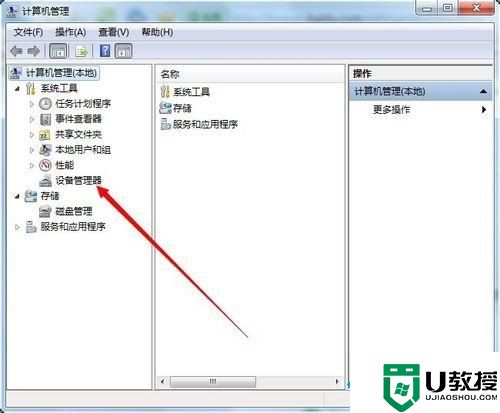
3、 点击“网络适配器”前面的三角形,展开你电脑加载的网卡;
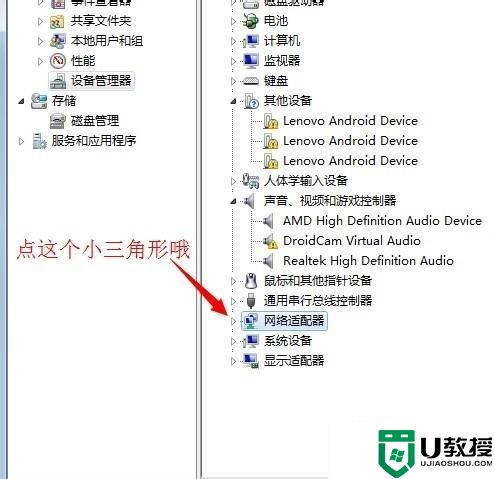
PS:其实这里就显示了你所有的网卡信息了。
4、在你想看查看的有线网卡/无线网卡上右键-----属性;
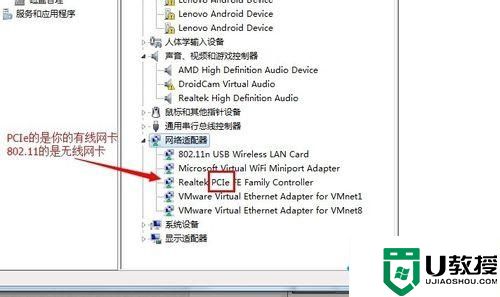
5、点击网卡属性的“详细信息”,在出现的信息上右键----复制。
复制的这个就是你想要知道的网卡型号了,如果有需要就打开百度,搜索一下即可。
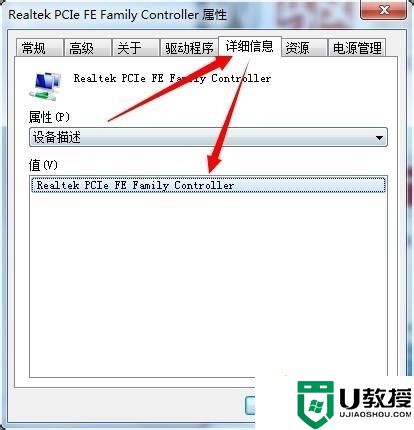
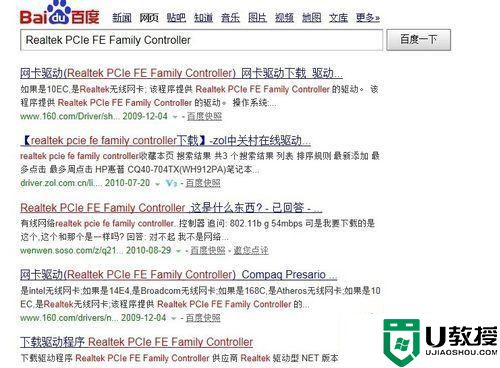
上述就是关于win7查看网卡信息操作方法了,还有不清楚的用户就可以参考一下小编的步骤进行操作,希望能够对大家有所帮助。





